Rencontrer “Erreur d’exécution ’94’: utilisation invalide de Null” pendant la gestion de votre base de données MS Access peut être très pénible. Cette erreur se produit généralement en raison d’une valeur manquante dans un champ, de programmes en conflit, d’une installation partielle ou d’un téléchargement corrompu du logiciel Microsoft Access, etc. (Voici l’image d’erreur).

Eh bien, si vous êtes confronté à cette erreur, lisez cet article pour connaître les raisons possibles du déclenchement de l’erreur d’exécution 94, utilisation non valide d’une erreur nulle et comment la résoudre. De plus, vous obtiendrez le meilleur Access Réparation Outil ici pour corriger cette erreur si elle s’est produite en raison d’une corruption de la base de données
Alors, sans plus tarder, commençons…
Outil Gratuit de Réparation de Base de Données MS Access
Réparez les fichiers de base de données MDB et ACCDB corrompus et récupérez facilement les tables, les requêtes, les index et les enregistrements de base de données supprimés. Essayez maintenant!
En cliquant sur le bouton Télécharger ci-dessus et en installant Stellar Repair for Access (14.8 MB), je reconnais avoir lu et accepté le contrat de licence utilisateur final et la politique de confidentialité de ce site.
Table des matières:
Que signifie l’erreur d’exécution ’94’: utilisation non valide de Null?
Comment corriger le code d’erreur 94 de Microsoft Access: utilisation non valide de Null?
- Fermez les programmes en conflit
- Exécuter le code VBA à l’aide de la fonction NZ
- Réparer la base de données à l’aide de l’utilitaire Compact et Repair.
- Exécuter une nouvelle installation de Windows
- Réparer la base de données MS Access corrompue/endommagée
Que signifie l’erreur d’exécution ‘94’: utilisation non valide de Null?
Lorsque l’erreur d’exécution Access 94, utilisation non valide de null se produit, cela signifie simplement qu’il y a un champ vide dans la base de données Access ou qu’il est dans un format incorrect.
D’un autre côté, nous pouvons dire que lorsque vous essayez d’utiliser une valeur Null pour effectuer une certaine opération qui n’est pas autorisée par le contexte de votre code VBA, cette erreur peut s’afficher. Null représente la valeur manquante.
Cependant, cette erreur d’exécution est déclenchée pour diverses raisons. ci-dessous j’ai précisé les principaux :
- Des programmes contradictoires
- Accéder corruption de la base de données
- En raison d’une valeur manquante dans un champ
- Installation partielle d’un programme Access.
Cette erreur d’accès peut être facilement corrigée en appliquant quelques astuces mentionnées dans la section suivante.
Comment corriger le code d’erreur 94 de Microsoft Access: utilisation non valide de Null?
Suivez les méthodes étape par étape ci-dessous pour résoudre l’erreur d’exécution 94:
Correctif 1 – Fermez les programmes en conflit
Dans la plupart des cas, il a été constaté que des erreurs d’exécution dans Access se produisent en raison de programmes en conflit les uns avec les autres.
Donc, si vous pensez que l’erreur d’exécution 94 s’est produite en raison de programmes en conflit, arrêtez-les simplement.
Pour cela, suivez les étapes ci-dessous:
- Sur votre bureau Windows, cliquez sur les touches Ctrl + Alt + Del >> cliquez sur Gestionnaire des tâches.
- Vous obtiendrez maintenant la liste des programmes qui s’exécutent actuellement en arrière-plan.
- Après cela, allez dans un onglet Processus et arrêtez chaque programme, puis cliquez sur le bouton Terminer le processus.
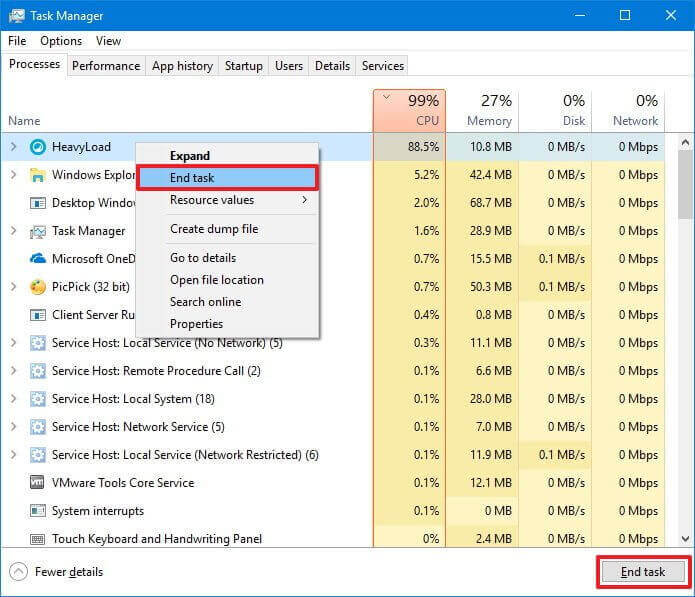
- Après avoir terminé ces étapes, vous devez vérifier l’erreur. Si le problème persiste, suivez les solutions suivantes.
Correctif 2 – Exécutez le code VBA à l’aide de la fonction NZ pour corriger le code d’erreur Microsoft Access 94
Étant donné que vous rencontrez le message d’erreur “Utilisation invalide de null” dans Access, il est recommandé d’exécuter VBA à l’aide de la fonction NZ. Le NZ est une fonction très utile pour piéger les erreurs déclenchées par des valeurs NULL ou manquantes.
Tout ce que vous avez à faire est d’envisager d’exécuter ce code VBA simplifié en utilisant la fonction NZ:
Dim U comme chaîne
U = Nouvelle-Zélande (Me.txtUnlock,0)
Dim échoue en tant que booléen
Si ce n’est pas IsNumeric(U), alors
MsgBox “Le code PIN de déverrouillage n’accepte que les chiffres.”, , “Déverrouillage au détail”
échec = vrai
SinonSi Len(U) <> 4 Alors
MsgBox “Le déverrouillage au détail doit comporter quatre chiffres.”, , “Déverrouillage au détail”
échec = vrai
Fin si
En cas d’échec, alors
Avec Me.txtDéverrouiller
.value = vbNullString
.SetFocus
Terminer par
Fin si
Et vous avez terminé !
Cela finira par vous aider à résoudre votre problème.
Correctif 3 – Réparer la base de données à l’aide de l’utilitaire de compactage et de réparation
Comme déjà mentionné ci-dessus, la corruption de la base de données Access est la principale raison de l’apparition de l’erreur d’exécution 94, utilisation non valide d’Access null.
Dans un tel cas, l’exécution de l’outil MS Access Compact & Repair peut s’avérer utile. Mais avant d’utiliser cet outil intégré à Access, il est essentiel de rappeler les éléments suivants:
- Créez une sauvegarde valide de vos fichiers de base de données cruciaux.
- Obtenez l’autorisation adéquate pour exécuter les fonctions de compactage et de réparation.
- N’oubliez pas le tableau des erreurs de récupération du système.
Comment compacter et réparer la base de données :
- Ouvrez le programme Microsoft Access.
- Ensuite, appuyez deux fois sur une base de données de bureau vide.
- Allez dans le fichier >> cliquez sur Fermer.

- Maintenant, sur la base de données vierge >> allez dans un fichier
- Dans les outils de base de données, vous devez cliquer sur « Compacter et réparer la base de données ».

- Ensuite, choisissez la base de données Access qui génère une erreur d’exécution 94 et que vous souhaitez compacter et réparer. Cliquez sur Compacter.
Enfin, vous obtiendrez une copie de la base de données réparée enregistrée à l’emplacement où votre fichier réel est stocké.
Correctif 4: Exécuter une installation propre de Windows
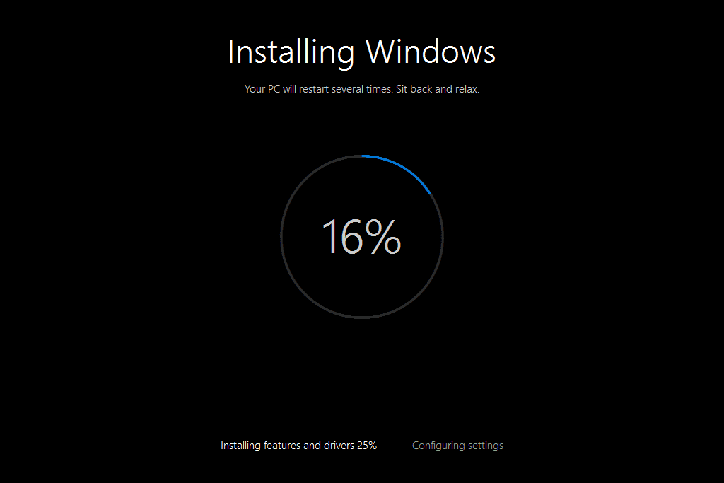
De nombreux utilisateurs ont signalé avoir corrigé l’erreur d’exécution 94 de MS Access VBA, utilisation non valide de null en réinstallant le système d’exploitation Windows. par conséquent, vous devriez également essayer de réinstaller le système d’exploitation Windows.
Cela effacera tout de votre disque dur et permettra à votre système de repartir à zéro.
Correctif 5: Réparer la base de données MS Access corrompue/endommagée
Même après avoir suivi les méthodes ci-dessus, si l’erreur persiste, vous devez opter pour MS Access Réparation et Récupération Outil. Ce programme vous aidera éventuellement à réparer la base de données Access corrompue et à résoudre avec succès l’erreur d’exécution 94.
Bien qu’il ait la capacité de réparer la corruption des fichiers .mdb ou .acccdb et de récupérer les données de la base de données Access corrompue.
Non seulement cela, il restaure également les index, relations, tables, requêtes et autres éléments en quelques clics simples.
Principales fonctionnalités de la réparation et de la récupération d’accès:
- Récupérez facilement les tables, formulaires, tables, modules, index, rapports, relations, requêtes, enregistrements, macros, etc. liés supprimés.
- Restaure la base de données Access protégée par mot de passe ou la base de données chiffrée.
- Prend en charge toutes les VERSIONS du système d’exploitation comme 11, 10, 8.1, 8, 7, Vista et XP.
- Compatible avec Access 2010, 2013, 2016, 2019 et versions ultérieures.
- Convivial
- 100 % fiable et facile à utiliser.

* En cliquant sur le bouton Télécharger ci-dessus et en installant Stellar Repair for Access (14.8 MB), je reconnais avoir lu et accepté le contrat de licence utilisateur final et la politique de confidentialité de ce site.
Alors, téléchargez et installez simplement ce programme sur votre PC et suivez les étapes ci-dessous pour savoir comment il fonctionne.
Comment éviter l’erreur d’exécution 94, utilisation non valide de Windows 10/11 nul?
Pour éviter l’erreur Access “Utilisation invalide de Null“, il est essentiel de mettre en œuvre de bonnes pratiques. Vous devez toujours créer une sauvegarde de votre fichier Excel crucial pour éviter de graves pertes de données. En outre, vérifiez toujours les valeurs nulles avant de les utiliser dans les calculs. Il existe un outil disponible dans Microsoft Excel pour gérer les valeurs nulles: la fonction Nz().
En termes simples, la fonction Nz() est utilisée pour gérer les valeurs nulles (vides) dans les calculs ou expressions Access.
Il est temps de conclure:
Eh bien, j’ai indiqué toutes les solutions possibles pour corriger le code d’erreur 94 de Microsoft Access: utilisation non valide de null.
Alors essayez-les un par un jusqu’à ce que votre problème soit résolu. Et partagez même vos expériences avec nous.
En dehors de cela, si l’un d’entre vous a d’autres solutions pour résoudre ce code d’erreur spécifique, vous pouvez commenter sur nos comptes Facebook or Twitter.
Bonne chance…!
Ce logiciel assure la réparation et la récupération en toute transparence de la base de données ACCDB et MDB. Il restaure tous les objets, y compris les tables, les rapports, les requêtes, les enregistrements, les formulaires et les index ainsi que les modules, les macros, etc. Fix problèmes de Microsoft Access maintenant en 3 étapes faciles:
- Télécharger Stellar Access base de données réparation outil évalué Excellent sur Cnet.
- Cliquez sur l'option Parcourir et Rechercher pour localiser la base de données Access corrompue.
- Cliquez sur le bouton Réparer pour réparer et prévisualiser les objets de la base de données.






